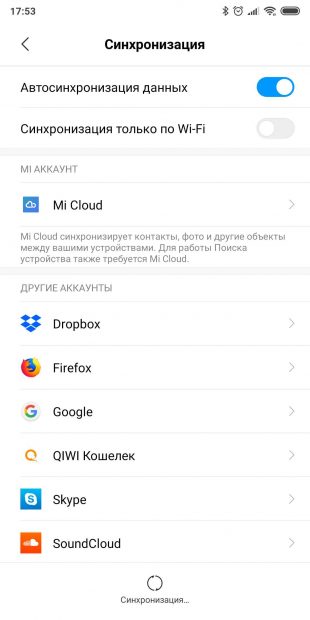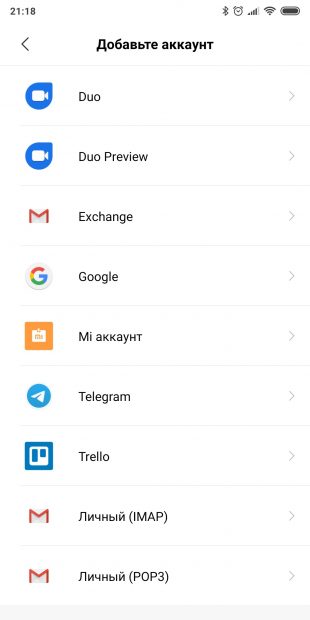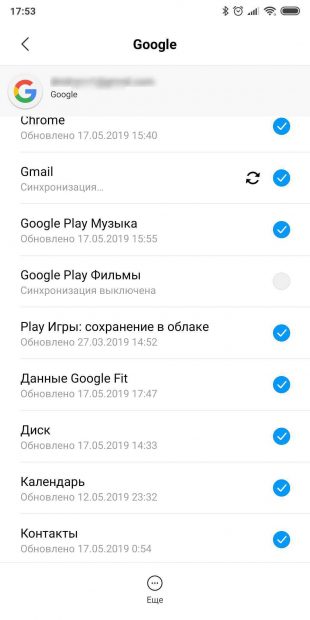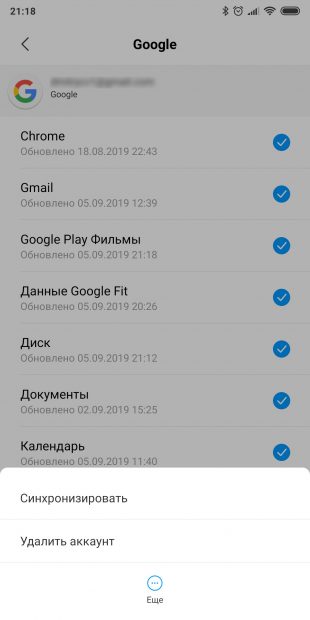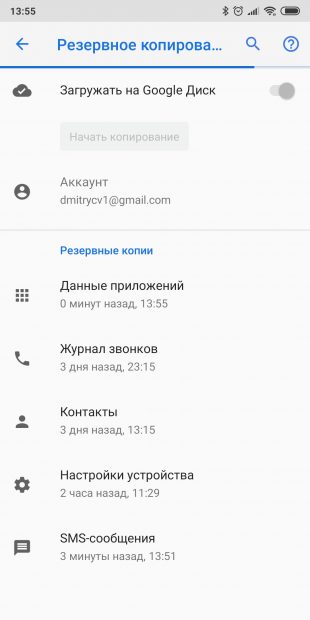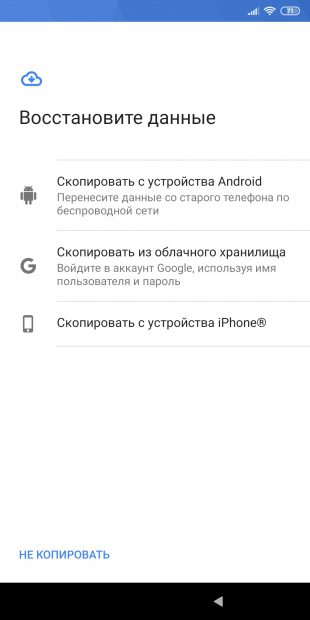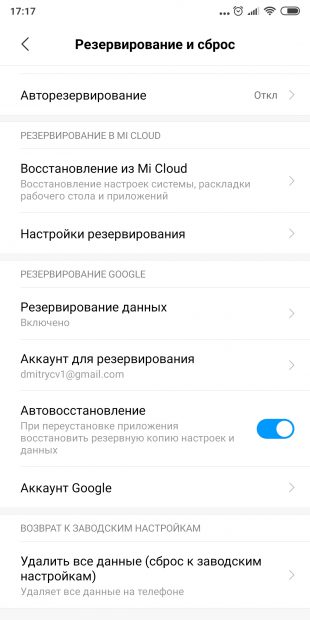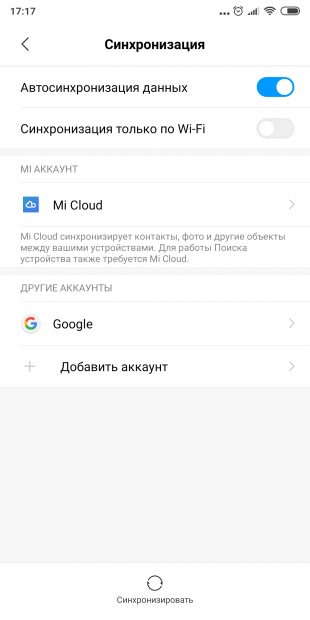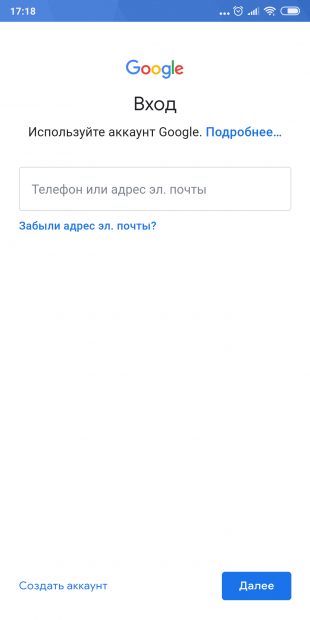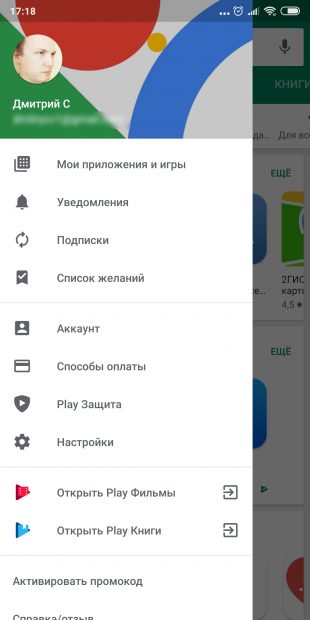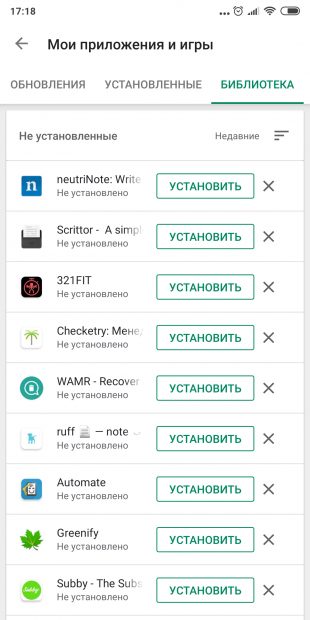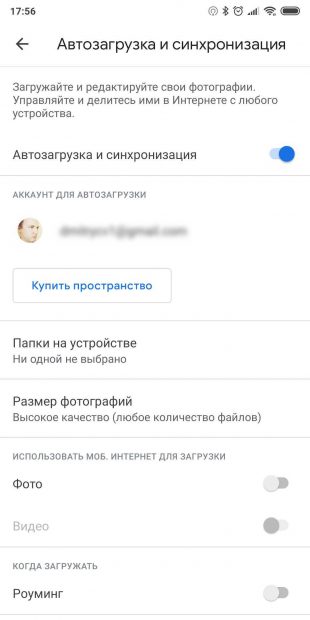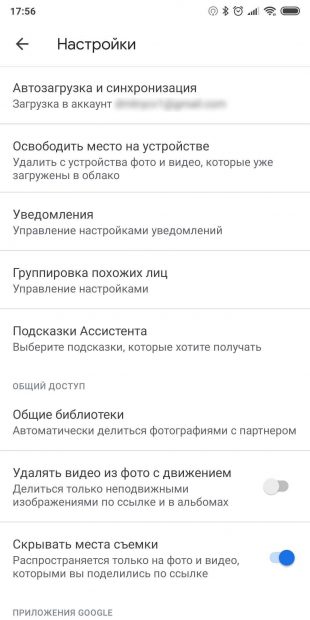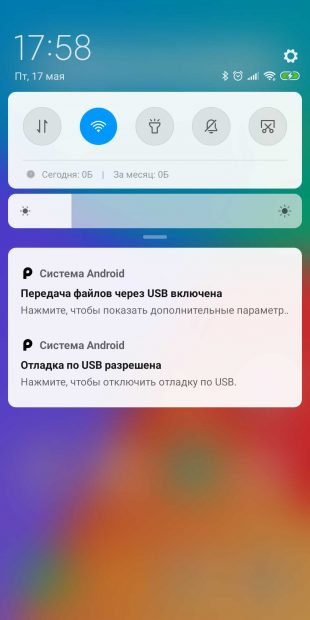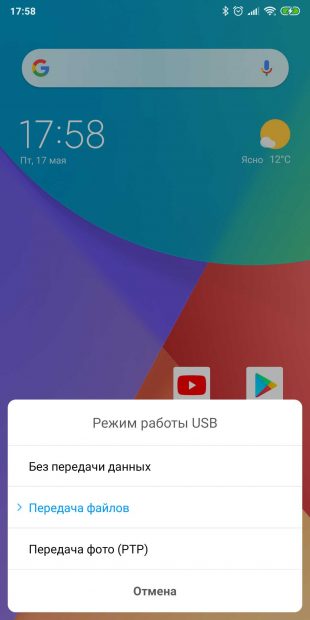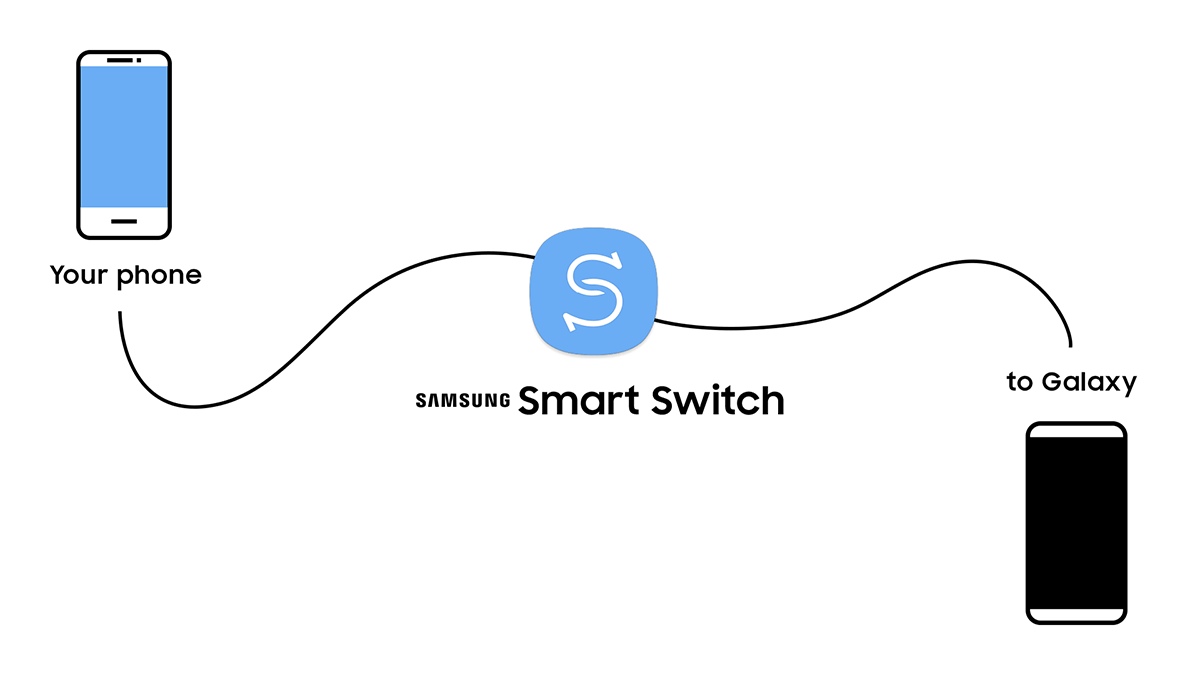Как перенести данные с самсунга на xiaomi: 🛠 Как перенести данные с Android на Xiaomi и с Samsung на Xiaomi — подробная инструкция
Выполнить перенос данных с Samsung на Xiaomi можно как классическими способами, так и с помощью современного программного обеспечения, которое доступно для скачивания и установки совершенно бесплатно.
Содержание статьи:
Для тех, кто пользовался смартфоном Самсунг, интерфейс Ксяоми покажется несколько непривычным. Это обусловлено наличием прошивки MIUI (8, 9, 10). Однако поклонники китайского бренда отмечают ее удобство и функциональность, особенно удобной считается последняя версия — MIUI 10. Любой желающий может выполнить перенос данных с Samsung на Xiaomi и адаптировать новый гаджет под свои потребности. Выполнить это можно самостоятельно даже неопытному пользователю, с помощью современных утилит операция займет минимум времени.
Приложение Mi Mover — быстро, надежно, удобно
Один из наиболее удобных и простых способов переноса данных — приложение Mi Mover. В смартфонах Ксяоми оно предустановлено. Однако в версиях прошивки MIUI 9 и 10 его разместили в настройках. Найти можно так:
-
заходим в меню «Настройки»; -
выбираем «Система и устройство»; -
выбираем пункт «Расширенные настройки»; -
в перечне находим Mi Mover.
ВАЖНО! С помощью данного приложения осуществляется только перенос данных с Андроида на Андроид Xiaomi. Для переноса информации с китайского смартфона на Самсунг или другие устройства на Андроиде это приложение не используется.
В данном случае алгоритм действий такой:
-
находим в Плей Маркете приложение Mi Mover, скачиваем на Самсунг, устанавливаем;
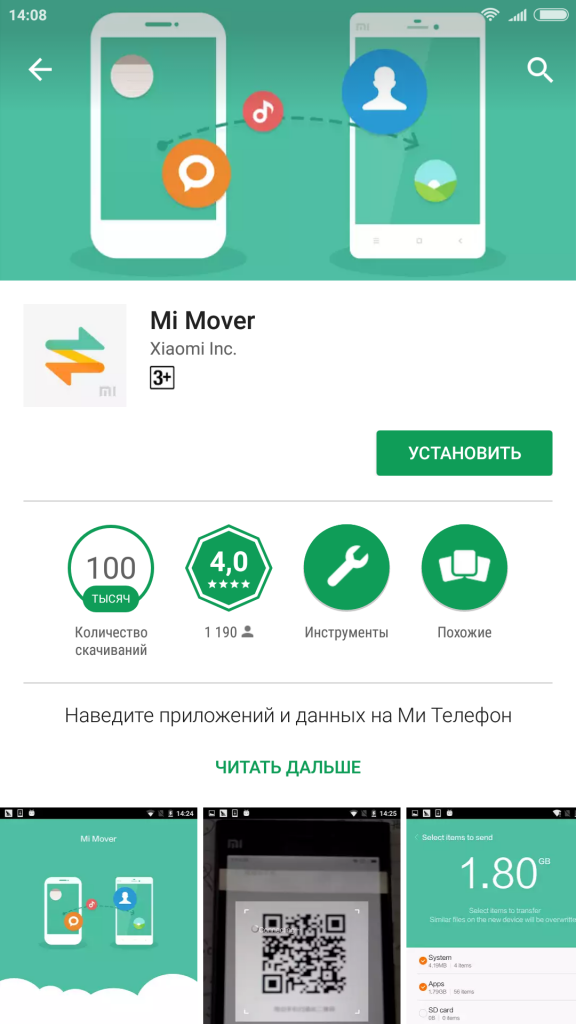
-
подключаем смартфоны Ксяоми и Самсунг к сети интернет, на обоих включаем приложение; -
на устройстве Самсунг нажимаем «Я отправитель»; -
на Ксяоми нажимаем «Я получатель»;
-
на новом устройстве появляется QR код, его необходимо отсканировать смартфоном Самсунг в режиме «Я отправитель»;
-
в списке данных на старом устройстве выбираем те, которые необходимо передать на новое — изображения, контакты, смс, приложения, аудио и видеофайлы и другие; -
нажимаем кнопку «Отправить».
По завершении процесса обмена данным вы можете как обычно пользоваться всеми привычными файлами и приложениями.
Программа CloneIT — как пользоваться
Помимо Ми Мувера, можно воспользоваться любым другим приложением для передачи данных от сторонних разработчиков. Рассмотрим, как выполнить бэкап на примере программы CloneIT.
ВАЖНО! При использовании CloneIT один из смартфонов должен работать как точка доступа Wi-Fi.
Для обмена необходимо:
-
на Самсунге нажать «Отправитель»; -
на Ксяоми нажать «Получатель»; -
кликнуть «Подключиться»;
-
выбрать данные для отправки. Программа позволяет перенести двенадцать видов данных, в том числе — контакты, смс, файлы разного формата, приложения;
Как перенести данные на Xiaomi без интернета
Бывают ситуации, когда обмен данными необходимо выполнить срочно, но отсутствует подключение к интернету. В данном случае перенести данные самостоятельно можно с помощью проверенных способов:
-
Bluetooth — данный метод считается устаревшим, но он работает без сбоев. Станет настоящей «палочкой-выручалочкой» при отсутствии доступа в интернет; -
использование USB-порта. Подключаем старое устройство к ПК через USB-порт, копируем все данные на жесткий диск компьютера. Далее отключаем Самсунг и подключаем к ПК смартфон Ксяоми. Копируем данные с компьютера в память мобильного устройства; -
использование карты памяти. Для этого все необходимые данные переносим из внутреннего хранилища девайса на карту памяти, затем просто вынимаем ее из старого устройства и вставляем в новое; -
использование сим-карты — аналогично карте памяти, однако подходит только для передачи списка контактов и смс-сообщений.
ВАЖНО! Перед тем как снести всю информацию со старого смартфона, необходимо убедиться, что в полном объеме успешно скопирована на новый, файлы открываются, а приложения работают корректно.
Заключение
Не стоит откладывать приобретение нового гаджета из-за опасения потерять привычные данные, настройки, функционал. Как видим, перенести их не составляет труда. Несколько простых действий — и новое, более быстрое, удобное и современное устройство будет полностью заточено под ваши нужды.
Перенос данных и контактов на Xiaomi: c Samsung, iPhone, Xiaomi
Если Вы — владелец Xiaomi, для переноса данных попробуйте воспользоваться следующими способами.
Все способы перенести данные с Xiaomi на Xiaomi
Через Bluetooth
Bluetooth передаёт файлы между устройствами без установки дополнительных приложений.
Чтобы обменяться данными, нужно:
- Включить Bluetooth на обоих гаджетах.
- Выбрать материалы и нажать на передачу через Bluetooth.
- Смартфон начнёт выполнять поиск доступных устройств. По завершении нажмите на необходимое.
- На принимающем гаджете тапнуть «принять» и ожидать завершения процесса.
Приложение Mi Drop
Программа предназначена для обмена файлами на мобильных устройствах Xiaomi, аналогичные программы передачи есть и у других фирм.
Алгоритм работы:
- Устройство, куда будут отправлены файлы, отключите от мобильного интернета, активируйте на нём точку доступа Wi-Fi.
- Откройте программу Mi Drop на принимающем устройстве, нажмите кнопку «Получить». Wi-Fi должен быть включен.
- В отправляющем информацию телефоне выделите нужные файлы и кликните «Отправить». Для передачи выберите Mi Drop в открывшейся вкладке.
- Нажмите на значок необходимого гаджета из списка обнаруженных устройств. Дождитесь окончания передачи.
QR-код
В устройствах Xiaomi телефонный справочник присваивает QR-код каждому внесённому контакту. Вы можете передать номера с помощью этой утилиты.
- На обоих смартфонах включите Wi-Fi.
- Нажмите на контакт и прокрутите страницу до изображения QR-кода.
- НА принимающем смартфоне зайдите в «Инструменты», выберите «Сканер».
- .Наведя камеру на QR-код, Вы переместите на устройство контакт.
Через Mi-аккаунт
Для каждого пользователя Xiaomi компания выделяет 5 Гб в бесплатном облачном хранилище. Чтобы получить доступ к «облаку», создайте свой Mi аккаунт. Для этого пройдите стандартную регистрацию, которая включает адрес электронной почты и пароль. После авторизации Вы можете предоставить данные для входа в облачное хранилище Вашего устройства любому пользователю Xiaomi.
Облачные хранилища
Создание аккаунта в Mi Cloud позволяет размещать данные в облаке. Сервис необходим для переноса файлов на другое устройство, например, при покупке другого телефона Xiaomi. Чтобы перенести информацию из облачного хранилища на другой смартфон, зайдите с устройства в нужный Mi-аккаунт и Mi Cloud.
Обязательна предварительная регистрация в Mi-аккаунт!
Для загрузки данных в «облако»:
- Войдите в систему, используя персональный логин и пароль с мобильного устройства.
- При верном выполнении процедуры Вы попадёте на домашнюю страницу, где указано количество свободной памяти. Стандартный объем составляет 5Гб (при необходимости увеличивается за дополнительную плату).
- Чтобы данные начали загружаться в облако, зайдите в «Настройки» — «Синхронизация» — «Mi Cloud».
- В открывшемся окне выберите типы данных для синхронизации.
- На домашней странице под ником пользователя справа находится ниша с указанием категорий, копируемых с телефона. Здесь автоматически сохраняются файлы из галереи, сообщения, записи с диктофона, номера телефонов.
Перенос через SD-карту
Вы также можете воспользоваться съёмным накопителем для переноса данных между устройствами.
Перенос можно осуществить с помощью таких приложений как AppMgr III (App 2 SD), Link2SD, MiniTool Partition, FolderMount и др.
Большинство из них для работы потребует root-права пользователя.
Инструкция:
- Вставьте SD-карту в устройство.
- Выполните вход: «Настройки» — «Все приложения» — сортировка по имени — «Документы».
- Скачайте и установите программу для перемещения файлов.
- Пользуясь инструкцией программы, перемещаем нужные материалы на SD-карту.
- После установки карты в другое устройство, на нём будут доступны все перенесённые файлы.
Трансфер данных между устройствами
У смартфонов Xiaomi с прошивкой MIUI 7 и выше есть специальная функция для переноса — «Трансфер». Данные передаются с помощью Bluetooth.
Инструкция:
- Пройдите по пути «Настройки» — «Другие» (или «Дополнительные») — «Трансфер».
- Выберите «Я отправитель» или «Я получатель» в зависимости от роли смартфона в передаче.
- Определите тип копируемых файлов. В программе доступны следующие категории: файлы, расположенные на карте памяти, приложения, контакты и системные настройки.
- После выбора смартфона-получателя процесс передачи начнётся автоматически.
Трансфер данных через бэкап
Backup проще всего произвести через операционную систему MIUI. Этот метод позволяет сделать локальный бэкап, а также произвести резервное копирование, используя Mi Cloud.
Для локального сохранения данных:
- Зайдите в «Настройки», оттуда в «Дополнительно» или «Расширенные настройки».
- Выберите «Восстановление и сброс», нажмите «Локальный бэкап» (здесь также можно выбрать Backup по расписанию и Backup Google).
- Создайте Backup, выделяя нужные материалы. Ожидайте сохранения.
Для передачи нужно на обоих устройствах войти в один Mi-аккаунт.
Чтобы произвести синхронизацию данных на устройствах:
- Войдите в Mi-аккаунт на втором смартфоне.
- В «Настройках» кликните «Восстановить, используя бэкап».
- Укажите точку восстановления и передайте сохранённые данные.
Перенос с помощью Mi Mover
Приложение используется только для переноса данных на Xiaomi.


Передача может происходить с любого смартфона с операционной системой Android.
Алгоритм:
- В «Настройках» откройте «Расширенные настройки» — «Mi Mover».
- Выберите «Я получатель» — на экране появится QR-код.
- Отсканируйте QR-код смартфоном-отправителем.
- Выберите раздел для передачи и отправьте его адресату.
Mi Mover позволяет обмениваться исключительно разделами информации (фотографии, аудио, видеофайлы, приложения и т.д.), отдельные файлы передать не удастся.
Через Shareit
Приложение, разработанное компанией Lenovo, позволяет передать файлы между смартфонами любых фирм, поддерживающими Wi-Fi.
Инструкция:
- Запустите приложение на обоих смартфонах.
- На гаджете, с которого будут отправлены файлы, нажмите»Отправить».
- Выделите раздел и данные, которые нужно передать.
- Нажмите»Далее» и дождитесь завершения поиска устройства-адресата. Файлы для передачи можно выбрать и после сопряжения смартфонов.
- Подтвердите соединение и дождитесь завершения передачи.
Способы переноса с iPhone
Общих приложений iPhone и Xiaomi не имеют, поэтому для трансфера файлов воспользуйтесь приложением Gmail.
Перемещение с iPhone на Xiaomi:
- В настройках электронной почты на iPhone отключите синхронизацию с iCloud. Снимите галочку в пункте, который предлагает удалить список абонентов.
- В учетной записи на iPhone по умолчанию назначается Gmail.
- Синхронизируйте данные с Gmail. После этого станет возможным копирование контактов, фотографий и видеороликов на указанный электронный адрес. Для этого зайдите с Xiaomi в тот же Google-аккаунт и скопируйте необходимые файлы.
Способы переноса данных с Samsung
Приложение Mi Mover позволит скопировать информацию на Xiaomi с Samsung, но произвести перенос в обратном направлении не получится.
Алгоритм:
- На смартфоне Samsung скачайте и установите Mi Mover.
- Зайдите в ту же программу на Xiaomi: «Настройки» — «Система и устройство» — «Расширенные настройки» — Mi Mover.
- Подключите оба устройства к Wi-Fi.
- На Xiaomi в приложении нажмите «Я получатель», после чего на экране увидите QR-код.
- Отсканируйте код устройством Samsung.
- В списке возможных для передачи категорий выберите приложения, контакты или СМС. Передача произойдёт автоматически.
Фото, видео и аудиозаписи переместить не получится.
CloneIT переместит любые файлы, включая пароли, контакты, сообщения, журнал вызовов, учётные записи, календарь, всего 12 категорий данных.
Инструкция:
- Скачайте и установите CloneIT на обоих устройствах.
- Включите Wi-Fi на одном из телефонов, создайте точку доступа для второго.
- Запустите программу на Samsung и выберите «Отправитель». На Xiaomi — «Получатель».
- Дождитесь сопряжения устройств.
- На отправителе выберите копируемые категории и запустите процесс.
Не стоит торопиться удалять файлы на аппарате, с которого они были переданы, т.к. программы не застрахованы от ошибок. Перед удалением обязательно проверьте корректность переданных файлов.
Новости Xiaomi, Новинки, Обзоры, Сравнения
После приобретения нового смартфона очень часто требуется перенести данные со старого устройства на новое. В этом вам сможет помочь фирменное приложение от компании Xiaomi — Mi Mover.

Данной программой вы сможете воспользоваться только на смартфонах под управлением операционной системы Android. Перенести информацию вы можете с телефона любого производителя, но только на смартфон Xiaomi.
Первое, что нужно сделать — установить приложение Mi Mover на оба устройства. На смартфонах от Xiaomi данное приложение предустановлено изначально, правда в последних версиях прошивки, его спрятали в настройки, и найти его можно по следующему пути: «Настройки» — «Расширенные настройки» -«Mi Mover».

После запуска приложения отобразится окно, в котором нужно выбрать «Получателя» и «Отправителя». «Получателем» в нашем случае является новое устройство, на которое мы планируем импортировать данные со старого смартфона. «Отправитель» — соответственно смартфон, с которого требуется экспортировать данные.

После выбора передающего и принимающего устройств, на новом смартфоне появится штрих-код, который необходимо отсканировать на старом телефоне, для сопряжения смартфонов между собой.

После установки соединения по Wi-Fi, появится список, в котором можно отметить, что именно необходимо передать. Среди доступных вариантов: приложения, журнал звонков, sms-сообщения и телефонная книга.
Длительность процесса переноса данных зависит от количества передаваемой информации и может занимать от одной до нескольких десятков минут.
Недостатком при переносе приложений, является то, что передаются только сами программы, а не их данные и кеш. То есть, все приложения придется настраивать заново.
Как видите, процесс переноса данных со старого смартфона на новый очень прост и не займет много времени. Напишите нам в комментарии, пригодилась ли вам информация, представленная в данной инструкции.
Купить смартфон в магазине Румиком
КАК ПОКУПАТЬ НА РУМИКОМ СО СКИДКОЙ?
Читайте также:
Как настроить SIP — телефонию на смартфонах Xiaomi?
Сканирование и распознавание текста на Xiaomi
Как узнать забытый пароль подключенной сети Wi-Fi?
Товары, которые могут вас заинтересовать:
Global Version означает, что товар выпущен для мирового рынка, и соответствует международным стандартам качества.
Ростест — это знак сертификации, который гарантирует, что устройство соответствует всем российским нормам и стандартам по охране окружающей среды и здоровья пользователей. Каких-либо дополнительных отличий или преимуществ перед другими устройствами данный знак не предполагает.
-13%

Global Version означает, что товар выпущен для мирового рынка, и соответствует международным стандартам качества.
Ростест — это знак сертификации, который гарантирует, что устройство соответствует всем российским нормам и стандартам по охране окружающей среды и здоровья пользователей. Каких-либо дополнительных отличий или преимуществ перед другими устройствами данный знак не предполагает.
-8%

Global Version означает, что товар выпущен для мирового рынка, и соответствует международным стандартам качества.
Ростест — это знак сертификации, который гарантирует, что устройство соответствует всем российским нормам и стандартам по охране окружающей среды и здоровья пользователей. Каких-либо дополнительных отличий или преимуществ перед другими устройствами данный знак не предполагает.
-15%

Global Version означает, что товар выпущен для мирового рынка, и соответствует международным стандартам качества.
Ростест — это знак сертификации, который гарантирует, что устройство соответствует всем российским нормам и стандартам по охране окружающей среды и здоровья пользователей. Каких-либо дополнительных отличий или преимуществ перед другими устройствами данный знак не предполагает.
-1%
New!

Global Version означает, что товар выпущен для мирового рынка, и соответствует международным стандартам качества.
Ростест — это знак сертификации, который гарантирует, что устройство соответствует всем российским нормам и стандартам по охране окружающей среды и здоровья пользователей. Каких-либо дополнительных отличий или преимуществ перед другими устройствами данный знак не предполагает.
-6%

Global Version означает, что товар выпущен для мирового рынка, и соответствует международным стандартам качества.
Ростест — это знак сертификации, который гарантирует, что устройство соответствует всем российским нормам и стандартам по охране окружающей среды и здоровья пользователей. Каких-либо дополнительных отличий или преимуществ перед другими устройствами данный знак не предполагает.
-12%

Global Version означает, что товар выпущен для мирового рынка, и соответствует международным стандартам качества.
Ростест — это знак сертификации, который гарантирует, что устройство соответствует всем российским нормам и стандартам по охране окружающей среды и здоровья пользователей. Каких-либо дополнительных отличий или преимуществ перед другими устройствами данный знак не предполагает.
-5%
New!

Global Version означает, что товар выпущен для мирового рынка, и соответствует международным стандартам качества.
Ростест — это знак сертификации, который гарантирует, что устройство соответствует всем российским нормам и стандартам по охране окружающей среды и здоровья пользователей. Каких-либо дополнительных отличий или преимуществ перед другими устройствами данный знак не предполагает.
-15%
New!

Global Version означает, что товар выпущен для мирового рынка, и соответствует международным стандартам качества.
Ростест — это знак сертификации, который гарантирует, что устройство соответствует всем российским нормам и стандартам по охране окружающей среды и здоровья пользователей. Каких-либо дополнительных отличий или преимуществ перед другими устройствами данный знак не предполагает.
-1%
New!

Global Version означает, что товар выпущен для мирового рынка, и соответствует международным стандартам качества.
Ростест — это знак сертификации, который гарантирует, что устройство соответствует всем российским нормам и стандартам по охране окружающей среды и здоровья пользователей. Каких-либо дополнительных отличий или преимуществ перед другими устройствами данный знак не предполагает.
-15%

Привет, друзья!
Контакты, сообщения, закладки, фото, музыка, файлы — скопировать можно что угодно.
Названия настроек приведены для чистого Android. В сторонних прошивках, таких как MIUI, ищите что-то похожее.
Убедитесь, что оба смартфона заряжены. Подключите старый к Wi-Fi. Иначе рискуете потратить много мобильного трафика. Наверняка ваш старый смартфон уже привязан к аккаунту Google. Если не уверены, откройте «Настройки» → «Аккаунты» и найдите там ваш. Если аккаунта нет, вы можете добавить его. Нажмите кнопку «Добавить аккаунт» в нижней части экрана и выберите Google. Введите пароль к смартфону, если потребуется, и следуйте инструкциям на экране. Шаг 2. Синхронизируйте данные старого смартфона с аккаунтом
На старом смартфоне откройте «Настройки» → «Аккаунты» и выберите там ваш аккаунт Google. Нажмите на него. Убедитесь, что напротив всех нужных типов данных стоят галочки. Если их где-то нет, проставьте. Нажмите «Ещё» → «Синхронизировать». Подождите, пока процесс не завершится. Шаг 3. Создайте резервную копию данных старого смартфона в аккаунте Google Обычно резервное копирование включено в Android по умолчанию, но не всегда. Так что убедимся, что вся информация — контакты, календарь, почта, настройки, данные приложений — надёжно сохранена в аккаунте Google. Откройте на старом смартфоне «Настройки» → «Система» → «Дополнительные настройки» → «Резервное копирование». Убедитесь, что переключатель «Загружать на Google Диск» активирован, а в разделе «Аккаунт» указан нужный адрес. Затем нажмите «Начать копирование» → «Продолжить». Начнётся процесс резервного копирования. Оно сохранит данные на ваш «Google Диск». Эта операция может затянуться, особенно если вы пользовались смартфоном долго и там накопилось много данных. Когда процесс завершится, можете отложить старый смартфон. Кстати, попасть в панель резервного копирования можно не только из настроек телефона, но и из «Google Диска». Для этого откройте приложение и нажмите на значок с тремя горизонтальными линиями слева сверху. Затем войдите в «Настройки» → «Резервное копирование и сброс». Дальше всё идентично.
Включите ваш новый смартфон и следуйте указаниям мастера настройки. Выберите язык и регион и подключитесь к Сети. Мастер предложит перенести на новый смартфон ваши данные. Нажмите «Далее» и выберите вариант «Скопировать из облачного хранилища». Введите логин и пароль от аккаунта Google и примите условия лицензионного соглашения. Выберите нужную резервную копию из списка и, если потребуется, введите пароль от старого смартфона. Укажите, что именно нужно переносить, и нажмите «Восстановить». Продолжайте следовать указаниям мастера. Восстановление будет выполняться в фоновом режиме. Когда настройка нового смартфона завершится, подождите минут 10: Android установит все приложения со старого аппарата.
Допустим, ваш смартфон уже включали. Например, консультант в магазине показывал вам его работу. В таком случае есть два варианта. Вариант 1 Откройте «Настройки» → «Система» → «Дополнительные настройки» → «Сброс настроек». Если пункта «Дополнительные настройки» нет, выберите «Сброс настроек» прямо в меню «Система».
Выберите «Удалить все данные» → «Сбросить настройки телефона». Подождите, пока устройство перезагрузится. Теперь выполняйте все пункты из предыдущей инструкции с мастером настроек.
Вариант 2 Если не хотите ничего сбрасывать, откройте «Настройки» → «Аккаунты» (или «Пользователи и аккаунты», или «Синхронизация»). Нажмите кнопку «Добавить аккаунт» в нижней части экрана. Выберите тип аккаунта Google. Введите пароль к смартфону, если потребуется, и следуйте инструкциям на экране. Вы должны будете ввести ваш электронный адрес и пароль от аккаунта Google.
В меню «Настройки» → «Аккаунты» выберите добавленный аккаунт Google. Нажмите на него. Убедитесь, что напротив всех нужных типов данных стоят галочки. Если их где-то нет, проставьте. Нажмите «Ещё» → «Синхронизировать». Дождитесь окончания синхронизации. Так вы перенесёте на новый смартфон контакты, почту, календарь, но не приложения. Чтобы скопировать их, откройте Google Play и нажмите на значок с тремя горизонтальными линиями слева сверху. Откройте «Мои приложения и игры».
Перейдите на вкладку «Библиотека» и установите ваши приложения вручную. Шаг 5. Перенесите на новый смартфон фото и видео
Проще всего это сделать с приложением «Google Фото». Запустите его на старом смартфоне. Зайдите в «Настройки» → «Автозагрузка и синхронизация» и убедитесь, что опция включена. Затем немного подождите, пока загрузка закончится. Теперь все ваши снимки и снятые видео будут загружены в облако, и вы сможете просматривать их на новом смартфоне через «Google Фото». Если вы не против, что снимки будут храниться в сжатом (но всё ещё достаточно качественном) виде, то за их хранение даже не понадобится платить: вам будет предоставлен неограниченный объём в облаке. В противном же случае придётся приобрести подписку на сервис.
Если у вас много чего хранится в памяти старого смартфона (например, коллекция музыки в MP3 или какие-то документы), всё это можно перенести и вручную, через USB-кабель. Подключите старый смартфон USB-кабелем к компьютеру. Выберите режим «Передача файлов» и скопируйте всё, что вам нужно. Затем отключите старый смартфон. Подсоедините новый телефон и перенесите на него все ваши данные через «Проводник» или Finder.
|
Замена телефона бывает серьезной проблемой для пользователя. На них, где объем памяти превышает 16 Гб, умещается вся жизнь: от личной до бизнеса. В хранилище есть деловые контакты, фото и видео, документы и другие файлы, которые сложно или невозможно восстановить.
Каждый обрадуется новому телефону, но пользоваться им без привычных приложений и информации сложно. Современные технологии помогут оперативно перенести необходимые файлы, не тратя много времени. Перенести можно всё, начиная от фотографий и заканчивая переписками в Ватсап. На другой телефон попадут необходимые файлы, кроме записей реестра.


Переносим на телефон контакты, звонки, СМС, фото и видео
Большинство информации на телефоне хранится на SD-картах. Однако, они присутствуют не во всех моделях. С начала 2017 года появляется мода на флагманы, в которых не предусмотрено расширение памяти. Самыми яркими представителями телефонов без возможности вставить карту памяти являются iPhone.
Телефоны компании Apple никогда не выпускались с расчетом на расширение хранилища. Из-за таких особенностей перенос данных вызывает серьезную головную боль, тем более, если их объем превышает 100 Гб.
Но благодаря специальным программам владельцам телефонов даже не придется устанавливать дополнительный софт: перекинуть контакты, звонки, СМС, фото и видео можно через родные утилиты телефона на базе Android и iPhone.
Аккаунт Google
Операционная система Android создана американской компанией Google, которая предусмотрела специальную программу для хранения данных. С ней пользователям не придется совершать дополнительные действия, чтобы получить доступ к своим файлам с любого устройства.
Для этого потребуется создать аккаунт. Часто владельцы телефонов на базе Андроид создают его еще при активации устройства. Если это не было сделано заранее, создать профиль через настройки можно в любой момент:
- Зайти в приложение «Параметры» (на телефонах разных фирм названия приложений и пунктов отличаются, но остаются логически похожими).
- Найти раздел «Пользователи и аккаунты» и нажать на плюс или выбрать пункт «Добавить новый аккаунт».
- Пошагово заполнить открывшиеся поля: «e-mail», «Имя», «Фамилия» и перейти далее.
- Придумать имя нового пользователя. Главное требование — уникальность. Если в системе есть аккаунт с идентичным логином, высветится ошибка «Такое имя уже занято». Также никнейм будет привязан к почтовому ящику @gmail.com, который создается автоматически при регистрации аккаунта. На него будут приходить новости, связанные с Google. После подтверждения имени пользователя — перейти дальше.
- В открывшемся окне введите пароль, который состоит минимум из 8 знаков. Если в пароле отсутствует минимум 1 большая буква, цифра и спецсимвол, программа выдаст ошибку. Получившуюся комбинацию нужно записать в надежное место. Восстановить его будет проблематично, особенно если аккаунт не привязан к номеру телефона.
- Введите номер телефона и подтвердите его через код, который придет в SMS. Этот шаг не является необходимым, однако привязка к номеру делает аккаунт более защищенным и не позволит злоумышленникам изменить пароль незамеченными.
- Последний шаг — согласие с правилами конфиденциальности и условиями использования. После этого Аккаунт официально считается созданным и привязывается к мобильнику.

 Главное преимущество использования Google Аккаунта — возможность синхронизировать телефоны и оперативно передавать информацию между ними. Это может упростить переход с одного телефона на другой. После загрузки резервной копии на новом устройстве, необходимые файлы скачаются автоматически и отобразятся в хранилище.
Главное преимущество использования Google Аккаунта — возможность синхронизировать телефоны и оперативно передавать информацию между ними. Это может упростить переход с одного телефона на другой. После загрузки резервной копии на новом устройстве, необходимые файлы скачаются автоматически и отобразятся в хранилище.
Синхронизация делается по запросу или автоматически, скачивая файлы по заданному периоду. Чтобы запустить автономное создание резервных копий системы следует:
- Перейдите в приложение «Настройки» и найдите пункт «Синхронизация. В этом меню, обычно, содержится информация о профилях, сохраненных на телефоне.
- Среди выпавшего списка найдите Google. Если это основной аккаунт в операционной системе, он автоматически отображается вверху списка на некоторых моделях телефонов. Например, в брендированной системе MIUI от Xiaomi, в топе будет выведено приложение Mi Cloud, т.к. именно оно является основным для создания резервных копий и переноса их с Андроида на Андроид.
- В открывшемся меню приведены типы контента, которые доступны для синхронизации. Самые часто используемые среди них: «Документы», «Контакты» и «Календарь». Настроив автоматическую скачку информации, пользователю достаточно залогиниться на новом телефоне и включить синхронизацию. После этого вся информация, сохраненная в облаке, автоматически подгрузится.


Как перенести данные на карту памяти
Если сломанный смартфон и новинка поддерживают SD-флешки, можно перенести информацию через нее. Контент на карточку экспортируется через «Проводник». Нельзя вырезать и вставить файлы: так будут удалены системные папки, а значит Android перестанет работать.
Перенести можно видео, фото и музыку, но нужно их отметить в соответствующих папках или найти в одной из вкладок менеджера. Визуально проводники различаются, но во всех современных телефонах такая вкладка имеется. Например, в смартфонах от компании Xiaomi в приложении «Проводник» автоматически открывается страница с сортировкой файлов по типу: фото, видео, документы, музыка, АРК, загрузки и архивы.
Чтобы перенести данные с телефона на карту памяти:
- Вставьте SD-флешку в устройство.
- Перейдите в «Проводник» и выберите файлы, которые нужно экспортировать. Можно перемещать их поэтапно. Например, сначала зайдите во вкладку «Видео» и перенесите на флешку файлы этого типа. Потом повторите действия с музыкой, фото, АРК, документами, sms и mms.
- Когда необходимые файлы выбраны, нажмите на появившуюся внизу кнопку «Копировать». Есть вариант просто вырезать, однако в начальной папке они исчезнут. Если вы делаете это впервые, сразу вырезать файлы не рекомендуется, т.к. при любой ошибке их восстановление может стать проблемой.
- Когда все скопировано, перейдите в папку SD-карты, которая отдельно располагается в «Проводнике» и нажмите «Вставить».
- После завершения загрузки, весь контент появится на съемном носителе. Его можно вынуть из смартфона и переместить в другое устройство. Единственное требование к новому смартфону — поддержка SD-карт.


Внимание! Экспорт контактов через SD делается через телефонную книгу. В «Проводнике» эти записи отображаются не во всех телефонах.
Перенос приложений
Программы, которые хранятся на смартфонах, могут быть двух типов. Первый — установленные через скачанные файлы АРК со сторонних источников. Такой тип приложений находится в хранилище телефона, и перенести на SD-карту можно описанным выше способом. После перемещения их придется заново устанавливать, т.к. записи реестра останутся в системе старого телефона, а на новом гаджете появятся только установочные файлы. Такой тип программ работает только на Android.
Второй тип файлов фактически перенести невозможно. Они скачиваются через официальные источники, такие как Play Market и App Store. Отдельно перенести с телефона АРК файлы подобных программ нельзя.
Однако для тех, кто хранит много программ на телефоне, есть хорошие новости. Android сохраняет записи обо всем, что было скачано через Play Маркет. Музыку, фильмы и игры можно восстановить вместе с резервной копией, просто подключившись к своему аккаунту, как это было описано выше. Для этого должна быть включена синхронизация. Однако приложения восстанавливаются немного труднее: их придется заново скачивать вручную. Чтобы максимально упростить этот процесс, компания Google создала вкладку «Мои приложения и игры» в Play Маркете. В этом разделе есть 3 списка:
- «Обновления» — установленные на телефоне программы, у которых вышли новые версии;
- «Установленные» — общий список приложений, которые есть на телефоне;
- «Библиотека» — программы, которые когда-либо были скачаны.
Именно руководствуясь этим списком, владелец нового телефона сможет полностью восстановить файлы своих АРК и сразу же скачать их.
Если приложение никогда больше не будет установлено, его можно просто удалить из библиотеки. Чтобы добавить его обратно, достаточно заново скачать, воспользовавшись поиском.
При переносе менеджеров, например, Viber на другой телефон, вся их история загружается автоматически из версий бэкапа, сохраненных на их официальных серверах.
Внимание! Наличие симки не влияет на передачу контента на другие смартфоны. Не имеет значения, стоит ли в гаджете SD-карта, если перенос файлов будет осуществляться не через нее.
Перенос музыки
Современные пользователи редко хранят музыкальные файлы в смартфоне. Для этого используются социальные сети или приложения для прослушивания аудиозаписей. Самые популярные из них:
- Spotify;
- Deezer;
- Music Play;
- iTunes.
Если музыкальная библиотека хранится в одном из таких приложений, проблем с экспортом не возникнет. Достаточно просто скачать программу на новом телефоне и войти в свой аккаунт.
Если файлы хранятся в телефоне, придется прибегнуть к одному из способов переноса данных. Лучше всего перекидывать файлы через карту памяти. Если старый или новый смартфон не поддерживает SD-карту, придется воспользоваться облачным хранилищем. Для этого существуют как брендированные программы, которые уже предустановлены на смартфон, так и сторонние приложения. Самые популярные из них:
- iCloud — фирменная утилита от компании Apple, которая позволяет синхронизировать файлы со смартфона;
- Mi Cloud — приложение на смартфонах от китайского бренда Xiaomi;
- Google Диск — пространство для хранения резервных копий системы на телефонах с ОС Android;
- Яндекс Диск — приложение от российских разработчиков с 10 Гб бесплатного хранилища и возможностью платного расширения;
- Dropbox — облако от сторонней компании, в котором бесплатно можно разместить до 2 Гб.
Музыку можно перенести на новый смартфон через компьютер. Для этого подключите устройство через кабель USB и выберите на смартфоне тип соединения «Передача данных». После этого достаточно просто сохранить необходимые файлы в папке на компьютере. Затем старую мобилку отсоедините, а к кабелю подключите новую. Перенесенные ранее файлы вставьте в корневую папку смартфона.
Кстати, такой способ сработает с любым типом контента. Перед тем как перенести данные с телефона на телефон, удостоверьтесь, что оба устройства подключены к Wi-Fi.
Все способы перенесения данных с Хiaomi на Хiaomi (Mi Mover, Mi Drop, Mi аккаунт)
Китайский бренд Xiaomi заботится об удобстве своих пользователей. Даже для переноса данных компания Xiaomi предусмотрела много возможностей, которые сэкономят время и нервы.
Самый популярный среди них — Mi Cloud. Это облачное хранилище, которое постоянно сохраняет файлы с телефона. Восстановление через этот источник считается одним из самых простых и быстрых способов.
Mi Cloud изначально установлен во все смартфоны с оболочкой MIUI.
Облачный сервис Mi Cloud на телефоне Xiaomi: установка, управление, очистка, синхронизация и возможные проблемы
Чтобы настроить синхронизацию через фирменное облачное хранилище Xiaomi:
- Перейдите в настройки, найдите раздел «Аккаунты».
- Найдите «Mi Аккаунт» и перейдите в него.
- Если вход не выполнен, авторизуйтесь с помощью e-mail или номера телефона.
- После этого войдите в Mi Cloud.
- В открывшемся приложении выберите интересующие типы контента и включите в них синхронизацию. Если она отключена для всех типов файлов, сверху появится сообщение, с предложением включить автосохранение. Чтобы не выбирать отдельные типы данных, настройте синхронизацию для всех файлов одним нажатием.
- Если необходимо, чтобы в облачном хранилище были, например, только контакты и сообщения, включите для них автозагрузку опционально, перейдя в интересующий раздел.
- После завершения загрузки файлов, подключитесь к Mi Cloud на другом телефоне и файлы автоматически скачаются.


Еще один инструмент для переноса информации — Mi Drop, который есть на всех смартфонах фирмы Сяоми, где установлена фирменная оболочка MIUI начиная с 7 версии. Чтобы перебросить файлы таким способом не понадобится ничего, кроме Wi-Fi. Программа ориентирована именно на передачу данных, поэтому в ней нет лишних функций. Чтобы перенести файлы на новый смартфон с помощью Mi Drop:
- Откройте приложение на двух телефонах.
- На основном выберите файлы, включая приложения, которые нужно перенести на новое устройство.
- Нажмите на кнопку «Отправить», которая запустит поиск устройств поблизости.
- Подтвердите передачу файлов на обоих смартфонах и дождитесь завершения экспорта.


Третье приложение, с помощью которого можно перейти на новый телефон без потери информации — Mi Mover. Как и прошлые утилиты, уже есть в смартфоне. Пользователю не придется что-то скачивать и настраивать. Главное, перед тем, как перенести данные с Xiaomi на Xiaomi, нужно убедиться, что включен Wi-Fi. При этом можно быстро перенести на другое устройство много файлов одним действием, вместе с резервной копией системы.
В отличие от прошлых способов, Mi Mover требует одновременного нахождения двух смартфонов в непосредственной близости, т.к. для подключения нужно считать QR-код. Чтобы передать файлы:
- Перейдите в меню «Настройки» найдите раздел «Дополнительно», где расположен Mi Mover.
- Назначьте роли: получатель и принимающий, соответственно.
- На смартфоне получателя появится QR-код. Для его чтения необходимо специальное приложение, которое уже предустановлено на всех смартфонах Xiaomi, вышедших после 2017 года. Код нужно счесть смартфоном-отправителем.
- Дождитесь завершения процесса.


Внимание! Для переноса файлов с Айфона на Хiaomi потребуется дополнительное приложение. Можно воспользоваться файловым хостингом Google Диск. Он подходит для любых операционных систем.
Можно перенести данные с Xiaomi на компьютер, а затем перебросить их на iPhone через iTunes. При этом схема скачивания файлов со смартфона будет аналогична описанной выше выгрузке контента через USB.
Перенести данные с одного айфона на другой
Как и Xiaomi, компания Apple старается ставить удобство своих пользователей на первое место. При активации смартфона автоматически включается синхронизация с iCloud. Это позволяет быстро перенести данные с iPhone на новый телефон. Важно следить, чтобы в хранилище было достаточно места для всех файлов, иначе в ответственный момент выяснится, что в облаке есть только часть контента. Производители предусмотрели возможность расширения объема, но любые изменения платные.
Чтобы перенести файлы на новый смартфон на базе IOS, пользователю не придется делать никаких действий. Достаточно авторизоваться на другом устройстве и система автоматически начнет скачивать все содержимое iCloud, только если смартфон подключен к Wi-Fi. В противном случае, он предложит перезапустить процесс позже, при наличии беспроводной сети. Такое решение оправдано, ведь скачивание большого объема информации через 4G может занять значительно больше времени.
Перенести данные с айфона на андроид
Чтобы перенести свои файлы на IOS, пользователям ОС от Google придется установить дополнительную утилиту. Поскольку системы разные, изначально они не предусматривают возможность перехода с одного смартфона на другой. Чаще всего для этого используют приложение «Move to IOS», которое доступно для скачивания в Google Play. После завершения установки на обоих устройствах, нужно подключиться к сети Wi-Fi, затем:
- На iPhone зайти в «Настройки» и найти раздел «Программы и Данные», где находится пункт «Перенести данные с Android».
- Войти в приложение «Move to IOS» со смартфона Android и нажать на кнопку «Продолжить». На экране появится пользовательское соглашение, которое необходимо принять и нажать кнопку «Далее».
- Найти «Поиск кода» и запустить его. Поле отведено для цифр, которые появились на iPhone. На этом этапе иногда появляется сообщение, что качество интернета слишком низкое. Предупреждение необязательно принимать во внимание: оно не влияет на дальнейшую работу.
- После успешного подключения выбрать файлы, которые нужно отобразить на новом смартфоне. Когда все файлы выбраны, нужно нажать кнопку «Далее», начнется процесс загрузки информации на новый телефон. Если объем выбранных файлов превышает 50 Гб, разработчики рекомендуют подключить устройства к питанию, т.к. передача резервных копий системы и контента расходует заряд батареи.


Способы переноса данных с Nokia, Samsung, HTC, Sony, Lenovo и LG
У других брендов также есть фирменные утилиты для переноса файлов между устройствами. Все телефоны Nokia, Samsung и HTC поддерживают работу с любыми облачными хранилищами. Удобнее всего передавать файлы с помощью Google синхронизации. Пошаговый способ её настройки описан выше. Работает на любых устройствах на базе Android.
Также подходят специализированные утилиты. Они удобнее, но ориентированы в первую очередь на экспорт между 2 телефонами одной фирмы.
Для передачи информации между телефонами фирмы Samsung используют программу «Smart Switch Mobile», которая доступная для скачивания в Play Маркете или Galaxy App.
Похожее приложение установлено на телефонах Sony — «Xperia Transfer Mobile». Используют реже, чем синхронизацию через Google аккаунт. HTC имеет приложение — «Средство передачи».
У смартфонов Lenovo и LG подобных утилит нет. Сложнее владельцам Nokia, которые длительное время выпускались только на базе Windows Phone. Современные продукты этой компании выпускаются на Android, однако полноценную оболочку и специальные утилиты пользователи до сих пор не получили.
Облачный сервис Mi Cloud на телефоне Xiaomi: установка, управление, очистка, синхронизация и возможные проблемы
Приобретая новый телефон, люди не всегда испытывают чувство радости. Теперь им придется потратить время, чтобы перенести все файлы на новый телефон.
В действительности все просто: процесс занимает не больше получаса, в зависимости от количества файлов. Чтобы сэкономить силы, лучше хранить информацию с телефона в облачных хранилищах. Тогда процесс перехода на новый смартфон будет занимать не больше 10 минут.
Как перенести контакты с Xiaomi на Xiaomi, а также со смартфонов Самсунг и других производителей на Сяоми. Доступные способы переноса информации рассмотрены в данной статье.
Содержание статьи:
Приобретение нового смартфона Сяоми — это не только приятный апгрейд, но и некоторые хлопоты, связанные с переносом данных на приобретенное устройство.
В первую очередь пользователей интересует перенос контактов с Xiaomi на Xiaomi или на Сяоми с гаджетов других производителей. К счастью, сделать это можно достаточно быстро и без особых проблем. Рассмотрим основные способы перемещения контактов.
Как перенести контакты с Xiaomi на Xiaomi
Функция «Mi Mover» предусмотрена в смартфонах с операционной системой от MIUI 7. Для перемещения контактов выполняем такие действия:
-
Заходим в настройки, выбираем строку «Дополнительные». -
Выбираем «Трансфер».
-
Отмечаем «Я отправитель». -
Выделяем данные, которые нужно перенести, в данном случае — «Контакты». -
Выбираем устройство, на которое будет осуществляться передача.
-
На другом заходим в «Трансфер» на другом устройстве, выбираем «Я получатель». -
После установки соединения будет выполнен перенос.
ВАЖНО! Функция трансфер должна быть установлена на обоих смартфонах.
Но как перенести контакты с Xiaomi на Xiaomi старых моделей, где отсутствует данная функция? В этом случае используем беспроводное соединение Bluetooth, алгоритм действий тот же.
Перенос контактов на Xiaomi через sim-карту
Универсальный ответ на вопрос, как перенести контакты с телефона Xiaomi на смартфон этого же производителя или любого другого, — воспользоваться сим-картой. В старом устройстве необходимо скопировать все контакты на сим-карту, после чего вставить ее в новый гаджет. Далее выполняем такие действия:
-
Заходим в меню настроек и выбираем системные приложения. -
В открывшемся перечне находим и выбираем строку «Контакты».
-
Выбираем «Дополнительно». -
Выбираем контакты нужной сим-карты, например, «Контакты SIM карты 1».
-
Выделяем контакты, которые необходимо переместить, или нажимаем кнопку «Выбрать все». -
Нажимаем «Импорт» и переносим контакты с сим-карты Xiaomi. По окончании процесс появляется оповещение «Импорт с SIM завершен».
Перенос контактов с Samsung на Xiaomi
Можно выполнить перенос контактов с помощью дополнительного программного обеспечения. Вот некоторые примеры:
-
Samsung Smart Switch — позволяет перенести всю необходимую информацию с телефона Самсунг на Сяоми. Программа совместима устройствами серии Galaxy, от модели S2.
-
CloneIT — позволяет переместить на смартфон более десяти видов данных, в том числе контакты. -
Mi Mover — обеспечивает перенос информации с любого устройства на операционной системе Андроид на Сяоми.
Важно! Данная программа не действует в обратном порядке — с Сяоми на смартфоны других производителей.
Итоги
Мы рассмотрели наиболее доступные и удобные способы переноса контактов на смартфон Сяоми. Но это далеко не полный перечень. Если возможности устройства позволяют, можно выполнить перенос путем формирования QR-кода (используется специальное приложение). Многие пользователи предпочитают использование облачных технологий. Перенесите данные в облачное хранилище (Google или Mi) и откройте доступ к аккаунту со всех устройств, которые вы используете.
Mi Mover — приложение для переноса данных на Xiaomi
 Приложения
Приложения
При покупке смартфона Xiaomi вам может потребоваться перенос данных с предыдущего устройства. В этом вам поможет приложение Mi Mover. Учтите, что трансфер возможен только при переносе с любого Android смартфона (Samsung, Meizu, Huawei и так далее) на Xiaomi, а не наоборот.
Как пользоваться приложением:
- Скачиваем его через Google Play или по ссылке в начале статьи и устанавливаем на оба устройства. В Сяоми оно чаще всего установлено по умолчанию. Найти его можно перейдя в Настройки > прокрутить экран до Система и устройство > Дополнительно > Mi Mover или же воспользоваться поиском.

- Обязательно включаем Wi-fi
- Запускаем приложение на обоих смартфонах и видим следующую картину:

- На новом смартфоне куда осуществляется трансфер жмем «Я получатель» и появится QR-код, который нужно отсканировать со старого.

- Появится список для трансфера, где можно выбрать сообщения, контакты и приложения.
Чем больше данных вы выбрали, тем дольше будет осуществляться процесс переноса. Настройки перенесенных программ сохранены не будут — их придется делать заново.
Читайте также:
Как перенести данные с Samsung на Xiaomi Mi 9
Mi 9 представляет собой новейший флагманский телефон компании, чтобы попытаться захватить мировую аудиторию. Mi 9 имеет менее заметную изогнутую спину и впечатляющий размер экрана к корпусу, что делает его отличным от других устройств. Xiaomi, кажется, считает, что благодаря впечатляющей задней настройке и фронтальной камере с высокими техническими характеристиками она построила новую мощную фотокамеру.
Для тех, кто хочет переключить данные со старого телефона на новый Mi 9, можете прочитать наш отрывок и изучить два полезных метода.В этом отрывке с подробными инструкциями вы узнаете, как передавать данные с Samsung на Mi 9. Эти методы также можно использовать для переноса других устройств Android или iOS на Mi 9. Syncios Manager и Syncios Data Transfer — лучший инструмент телефона, помогающий вам выполнить этот процесс передачи.
Метод 1: Использование передачи данных Syncios Samsung для Xiaomi Mi 9 напрямую
Если есть инструмент, который поможет вам переключать все данные с одного телефона на другой, это сэкономит вам много времени.Syncios Data Transfer — это то, что вам нужно. Поддержка передачи данных Syncios для передачи всех данных Samsung в Mi 9 одним щелчком мыши. Поддержка нескольких типов данных для передачи.
Шаг 1:
Установите и запустите Syncios Data Transfer на своем компьютере, затем выберите функцию « Phone to Phone Transfer » на первом интерфейсе. Затем подключите ваше устройство Samsung и Xiaomi Mi 9 к компьютеру через USB-кабель или через соединение Wi-Fi.
Шаг 2:
Пожалуйста, убедитесь, что устройство Samsung должно быть на Left и Mi 9 должно на RIGHT . Если это не так, нажмите « Flip », чтобы изменить положение. Затем Syncios синхронизирует данные с устройства Samsung, и вы можете выбрать содержимое на средней панели. Наконец, нажмите « Start Copy » для запуска.
Советы: Пожалуйста, обратитесь к нашему руководству по обнаружению Android для помощи, если вы столкнулись с какой-либо проблемой обнаружения во время процесса.Чтобы использовать соединение Wi-Fi, убедитесь, что ваше устройство Samsung, Xiaomi Mi 9 и компьютер подключены к одной сети.
Метод 2: Используйте Syncios Manager для выбора определенного содержимого и передачи
Для других предпочитающих передавать определенное содержимое нужна помощь Syncios Manager. Syncios Manager позволяет передавать определенные элементы, такие как фрагменты сообщений, видеоклипы и т. Д… Он также обладает несколькими инструментами телефона, чтобы помочь вам управлять своим телефоном.
Выберите содержание, которое вы хотите перенести:
Установите и запустите Syncios Manager на своем компьютере, затем подключите устройство Samsung и Xiaomi Mi 9 к компьютеру через USB-кабель. В этой части мы покажем вам, как синхронизировать музыку Samsung с Mi 9.
Экспорт Samsung Music:
Сначала нам нужно экспортировать данные Samsung на компьютер.Выберите опцию « Media » на левой стороне, после чего вам будет разрешено выбрать определенный музыкальный файл для экспорта. Нажмите кнопку « Экспорт » в строке меню и выберите путь сохранения. Наконец, снова нажмите « Экспорт » для запуска.
Импорт Samsung Music в Xiaomi Mi 9:
И теперь мы можем выполнять операции на Mi 9. Тем не менее выберите опцию « Media », нажмите кнопку « Добавить » в строке меню. Существует две формы добавления — « Добавить папку » и « Добавить файл ».Вы можете импортировать музыкальную папку Samsung или определенные песни, выбрав эти два параметра. Затем нажмите « OK » или « Open » для запуска.
Восстановление в 1 клик менеджера:
Обновление Syncios Manager до окончательной версии может использовать функции « 1-Click Backup » и « 1-Click Restore ». Если вы когда-либо использовали функцию «Резервное копирование в 1 клик» для резервного копирования данных Samsung, то вы можете использовать функцию «Восстановление в 1 клик» для восстановления данных Samsung в Mi 9.Перейдите к « Toolkit » и найдите эти функции, выберите « Восстановление одним щелчком », чтобы выбрать определенные резервные копии Samsung. Нажмите кнопку « Далее », чтобы выбрать определенное содержимое, и нажмите « Запустить восстановление », чтобы запустить процесс.
Советы: эта функция предназначена только для конечных пользователей. Конечные пользователи могут непосредственно воспользоваться функцией резервного копирования и восстановления в 1 клик. Узнайте больше различий между бесплатной версией и окончательной версией отсюда.
Советы: Пожалуйста, обратитесь к нашему руководству по обнаружению Android для помощи, если вы столкнулись с какой-либо проблемой обнаружения во время процесса.
,
Как перенести все данные Samsung в Xiaomi Mi 8
Считается, что телефон Xiaomi Mi 8, выпущенный к 8-летию компании Xiaomi, официально представлен 31 мая в южно-китайском городе Шэньчжэнь. Xiaomi Mi 8 — первый официальный телефон Xiaomi с выемкой на дисплее, которую можно скрыть с помощью переключателя. Вырез используется для внутреннего инфракрасного решения для 3D Face Unlock, которое работает в темноте. Существует также более эксклюзивная версия Mi 8, которая называется Explorer Edition.Он имеет сканер отпечатков пальцев под экраном и прозрачную заднюю панель, которая позволяет заглянуть внутрь устройства.
Если вы получаете Xiaomi Mi 8 для замены старого телефона сейчас, первое, что вы хотели бы сделать, это перенести все данные со старого телефона Android на Xiaomi Mi 8. Но если вам нужно перенести данные с iPhone или другой телефон Android, но не Xiaomi для Xiaomi Mi 8, как вы можете сделать работу, не теряя времени? Теперь эта статья покажет вам самый простой способ достичь этого.
Syncios Data Transfer позволяет беспрепятственно переносить все данные со старого телефона iPhone или Android на Xiaomi Mi 8, включая контакты, текстовые сообщения, фотографии, музыку, видео, историю звонков и многое другое, выполнив несколько простых шагов, что делает нам очень легко его использовать.
Способ
1. Передача данных с Samsung на Xiaomi Mi 8 Direct
Шаг 1 Чтобы начать все шаги, загрузите и установите Syncios Data Transfer на свой компьютер.Доступны как версия для Windows, так и версия для Mac. Затем включите режим отладки USB на Xiaomi Mi 8 и включите режим отладки USB на старом Samsung перед запуском Syncios Data Transfer.
Шаг 2 На домашней странице Syncios Data Transfer будут отображаться четыре модуля, перейдите на Модуль переноса телефона на телефон и нажмите кнопку Далее , чтобы перенести данные из Samsung в Xiaomi Mi 8.
Шаг 3 После правильного подключения к Syncios телефон Samsung должен находиться на левой панели как устройство-источник.Новый Xiaomi Mi 8 должен появиться на правой панели в качестве целевого устройства. Найдите кнопку Flip в центре, когда вам нужно поменяться местами.
Шаг 4 Данные исходного телефона Samsung будут загружены и отображены в среднем поле. Выберите содержимое, которое вам нужно, и нажмите Далее , чтобы начать передачу.
Шаг 5 Ваши телефоны должны быть правильно подключены при передаче. Подождите некоторое время, ваши данные Samsung будут синхронизированы с Xiaomi Mi 8.Это просто и удобно.
Конец: Передача данных Syncios может обеспечить передачу данных с телефона на телефон за несколько простых шагов. Скачайте и попробуйте бесплатно! Вы можете также задаться вопросом, как сделать вещи проще.
Способ 2: резервное копирование данных телефона Samsung, а затем восстановление данных в Xiaomi Mi 8
Некоторые люди могут захотеть сначала сделать резервную копию данных Samsung на компьютере с подробным предварительным просмотром, а затем восстановить их до Xiaomi Mi 8 в один прекрасный день. Здесь мы расскажем вам способ, если вы заинтересованы.
Шаг 1 Загрузите и бесплатно установите Syncios Manager, а затем запустите его. Бесплатный Syncios Manager поможет вам легко управлять данными телефона. Включите режим отладки USB на вашем Xiaomi Mi 8 и включите режим отладки USB на старом Samsung перед подключением к Syncios.
Шаг 2 После правильного подключения к Syncios мы начинаем резервное копирование данных Samsung в первую очередь. Если вам нужно сделать резервную копию сообщений / контактов, перейдите на SMS / Контакты под устройством Samsung и выберите приходить сообщения / контакты после предварительного просмотра.Затем нажмите Backup , чтобы сохранить сообщения / контакты на компьютер.
Шаг 3 Просто найдите кнопку Восстановить , когда вам нужно восстановить их в Xiaomi Mi 8. Нажмите Восстановить , и Syncios автоматически обнаружит предыдущую резервную копию (и) на компьютере. Выберите одну резервную копию, затем нажмите OK , чтобы восстановить их в Xiaomi Mi 8.
Шаг 4 Если вам нужно сделать резервную копию фотографий / видео / музыки, перейдите на Фото / Мультимедиа (включая видео и музыку) на устройстве Samsung и выберите «Фотографии / видео / песни» после предварительного просмотра.Затем нажмите Экспорт , чтобы сохранить фотографии / видео / песни на компьютер.
Шаг 5 Просто найдите кнопку Добавить / импортировать , когда вам нужно перенести их в Xiaomi Mi 8. Нажмите Добавить / импортировать , затем выберите фотографии / видео / песни, для которых вы создали резервную копию, и импортируйте их в Xiaomi Mi 8. Или вы можете импортировать другие фото / видео / песни в Xiaomi Mi 8 таким способом.
.
Комплексные решения по переводу Samsung Galaxy S7 на Xiaomi
Часть 1. Один клик для передачи всех данных из Samsung в Xiaomi с помощью MobileTrans
Заголовок кажется убедительным из-за факта «одного клика». Вы можете быть удивлены, возможно ли это всего лишь одним ударом? Абсолютно вы можете сделать беспокойную процедуру за доли секунды, используя эффективный инструментарий. MobileTrans — это чудесная платформа, которая эффективно выполняет это чудо и происходит от гигантского поставщика программного обеспечения Wondershare.Прежде чем углубляться в процесс обработки, самое время узнать о его особенностях.
- Совместимость с 6000+ устройствами для передачи данных одним кликом
- Обеспечивает передачу данных без потерь в быстром режиме
- Высокая адаптация к платформе Android и iOS
- Бесплатная загрузка доступна для Mac и Windows версии
- Нет предварительных навыков, необходимых для понимания процедуры передачи
Действие 1: Первый шаг — перейти на официальный сайт MobileTrans для загрузки этого программного обеспечения.Просто нажмите https://mobiletrans.wondershare.com/, чтобы выполнить загрузку и грамотно установить инструмент с помощью мастера навигации. Нажмите значок, чтобы запустить программное обеспечение MobileTrans
Действие 2: Основная цель этой статьи — перенести данные с Samsung Galaxy S7 на телефонный аппарат Xiaomi. Очевидно, вы должны выбрать опцию «Передача по телефону» на главном экране MobileTrans от Wondershare.
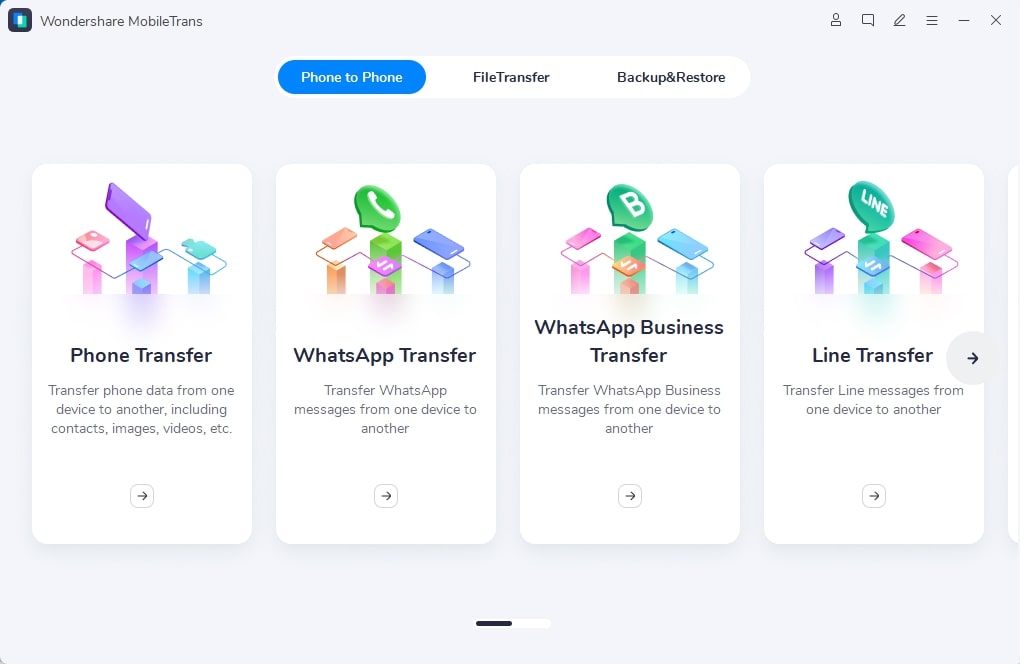
Действие 3: Теперь подключите Samsung Galaxy S7 и Xiaomi к вашему ПК, используя качественный USB.Окно MobileTrans отображает подключенные устройства графически для лучшего понимания.
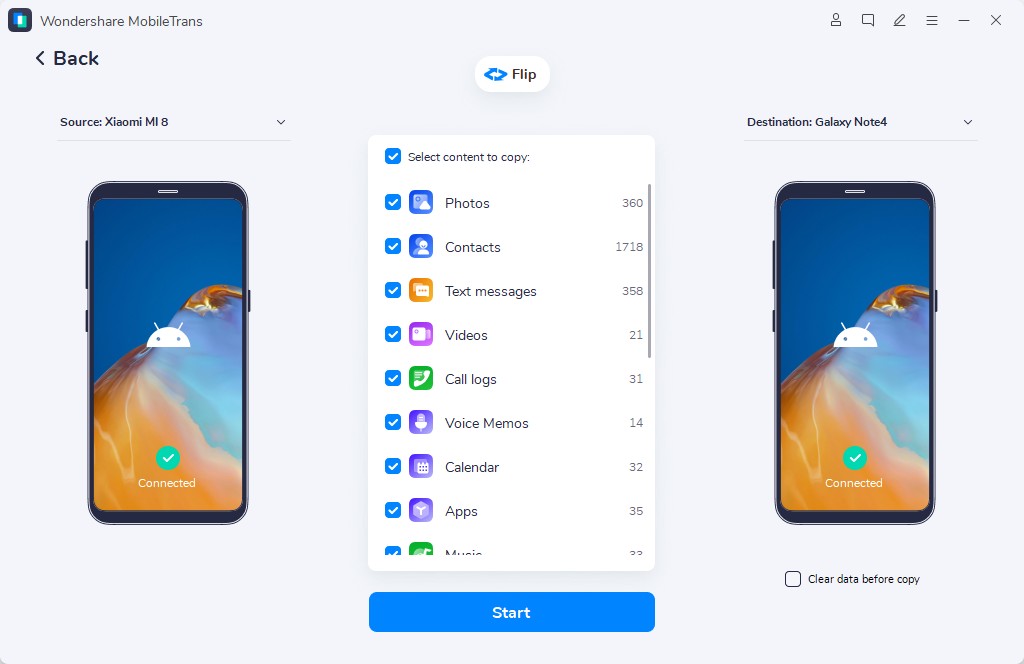
Это хорошо. Здесь исходным устройством является Samsung Galaxy S7, а пунктом назначения является Xiaomi. Данные должны перемещаться из источника в место назначения.
В случае, если устройство было утеряно, воспользуйтесь кнопкой «Перевернуть», чтобы провести устройства другим способом. Перед началом процесса передачи настоятельно рекомендуется убедиться в качестве устройства источника и назначения.
Действие: Проверьте нужные данные для передачи от Samsung в Xiaomi. Наконец, нажмите кнопку «Пуск», чтобы запустить процедуру передачи.
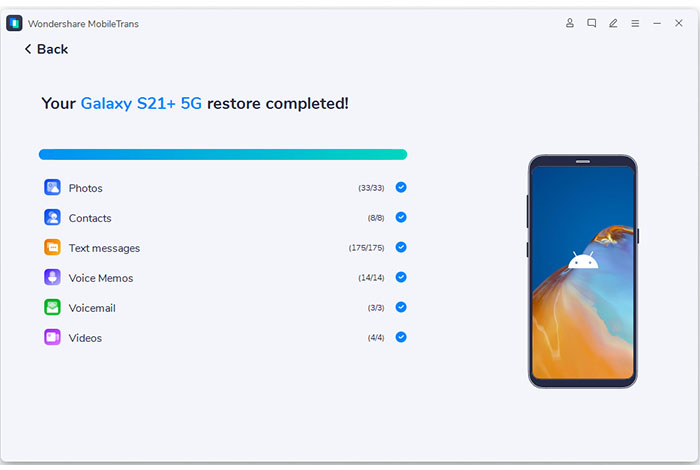
Приведенный выше снимок экрана отображает ход процесса передачи. Вы должны подождать несколько минут для успешного завершения. Убедитесь, что соединение существует до конца передачи, чтобы избежать потери данных.
Вот Это Да! Процесс так же прост, как пирог без каких-либо осложнений.Описанные выше шаги гарантируют безупречное понимание передачи данных от Samsung в Xiaomi с использованием потрясающего программного обеспечения MobileTrans от Wondershare.
,
Если вы хотите переместить контакты, сообщения, фотографии, музыку, видео и другие данные или файлы со старого телефона на новое интеллектуальное устройство, вам могут помочь приложение Mi Mover и приложение Mi Drop. Эти два инструмента для передачи файлов телефона являются мощными, они сэкономят много времени для вас.
Xiaomi — всемирно известный производитель смартфонов. И хотя с момента своего появления на рынке компания выпустила множество других гаджетов: умных бытовых приборов , аудио-гаджетов , фитнес-диапазонов и более — смартфоны остаются в категории номер один компании.
В 2016 году Xiaomi запустила Mi Mover приложение , предназначенное для значительного упрощения процесса передачи данных со старого телефона на новый смартфон Xiaomi. В этом посте мы подробнее рассмотрим само приложение, его возможности, то, для чего оно используется, и реальный процесс передачи данных на телефон Xiaomi.
Новое приложение поддерживает передачу всех видов данных: контактов, сообщений, фотографий, музыки, видео, установленных приложений и многого другого.Вы можете легко связать приложение с другим смартфоном, просто отсканировав QR-код.
Зачем использовать приложение Xiaomi Mi Mover?
Одним из основных преимуществ использования приложения по сравнению с другими способами передачи данных на новый телефон (например, восстановление данных из облака) является то, что вы можете сделать это намного быстрее.
Приложение поддерживает скорость соединения до 6 МБ / с , и весь процесс перемещения файлов довольно прост и прост.Когда вы начнете передачу, ваш новый смартфон Xiaomi временно станет точкой доступа Wi-Fi для эффективной передачи данных.
Вторым важным преимуществом использования приложения является безопасность ваших данных: два устройства будут подключены напрямую, а ваша личная информация не будет открыта сторонним облачным хранилищам, приложениям или устройствам. Вы можете получить приложение Mi Mover .
Теперь давайте рассмотрим процесс использования приложения Mi Mover для передачи файлов со старого телефона на телефон Xiaomi .
Как перенести данные на смартфон Xiaomi с помощью Mi Mover?
Шаг 1. Сначала вам нужно будет загрузить приложение Mi Mover на старый телефон и новое устройство Xiaomi.
Шаг 2. Откройте приложение Mi Mover на отправляющем и принимающем устройствах.
Шаг 3. В приложении на отправляющем устройстве нажмите «Я отправитель». Затем на вашем приемном устройстве Xiaomi нажмите «Я получатель».
Шаг 4. На отправляющем устройстве отсканируйте QR-код, который появился на экране.
Шаг 5. Теперь выберите приложения и другую информацию, которую вы хотите перенести на новый телефон. Когда будете готовы, нажмите «Отправить».
Шаг 6. Подождите, пока весь процесс не завершится (необходимое время, естественно, зависит от того, сколько данных вы должны передать). Когда это будет сделано, и у вас больше нет информации для передачи, нажмите Готово.Это оно! Ваши данные были успешно переданы на ваш новый смартфон Xiaomi.
Вот оно у вас. Приложение Xiaomi Mi Mover — это эффективный способ перенести все старые данные в новый смартфон . И, самое главное, вы можете сделать это быстро, безопасно, без использования кабелей и без прохождения сложных инструкций.
Связанный с ним телефон Xiaomi с датой и средством передачи файлов
Здесь мы поговорим о новом телефоне Xiaomi с датой и средством передачи файлов: Mi Drop, — бесплатный инструмент передачи файлов P2P без рекламы, который работает без подключения к интернет.Он более мощный, чем Mi Mover, мы думаем, вам понравится.
Основная функция Mi Drop
● Поддержка всех устройств Android
● Обмен файлами без использования Интернета или мобильных данных
● Отправка и получение файлов всех типов
● В 200 раз быстрее, чем Bluetooth, максимальная скорость достигает 50 М / с.
● Обмен файлами в 1 касание без сложного шага
,